联想拯救者Y910笔记本u盘启动BIOS设置教程
作者:佚名 来源:雨林木风 2019-10-21 14:09:19
联想拯救者Y910笔记本拥有i7 6820HK不锁倍频处理器、NVIDIA GTX1070 8GB移动显卡、1TB+512GB PCIE SSD Raid0硬盘系统的配置,是一款十分优秀的游戏产品,以发烧游戏性能为设计导向,定位非常高端。但是很多人对于这款电脑的U盘启动BIOS却一知半解,下面小编就为大家介绍一下联想拯救者Y910笔记本u盘启动BIOS设置教程。

具体步骤如下:
1、网上自行查询该电脑型号的BIOS设置界面热键
2、重启电脑,在出现重启画面时快速按下热键(查询结果为F2)进入BIOS界面
3、进入BIOS界面后,利用方向键左右移动至BOOT菜单
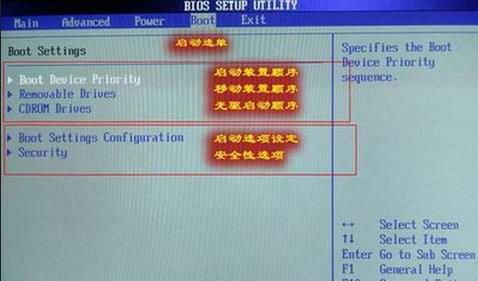
4、在BOOT菜单中,找到U盘选项,并且使用“+”键将其上下移动至第一选项,按下F10保存并退出(一般情况下,带有“USB”字眼的选项即为U盘选项)
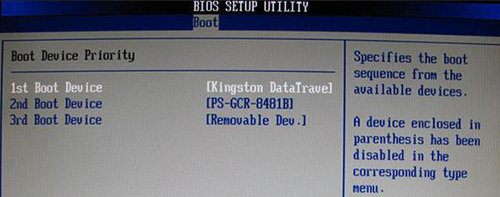
以上内容就是联想拯救者Y910笔记本u盘启动BIOS设置教程的相关内容,如果用户需要设置U盘为第一启动项,可参考上述步骤,简单易学。
相关阅读
- 热门手游
- 最新手游
- 本类周排行
- 本类总排行

























